Lägg till e-postadress i Thunderbird (Windows)
Steg 1) Starta Thunderbird
Steg 2) Klicka längst upp till höger på ”Hamburger-ikonen”. Sedan klickar du på pilen vid ”Nytt meddelande” och välj ”Existerande e-postkonto…” (Se bild)
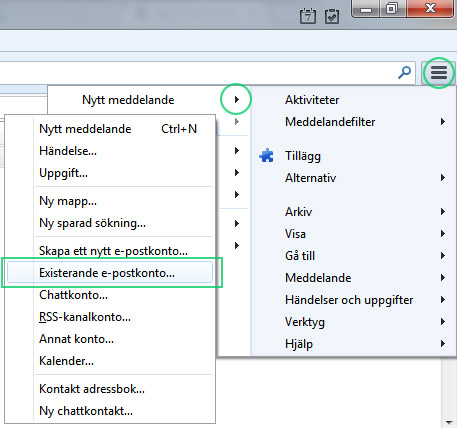
Steg 3) Lägg till nytt konto
Ditt namn är det namnet som kommer synas för alla när du mailar.
Under E-postadress fyller du i hela din e-postadress.
Fyll i lösenordet du fått hos oss. (Klicka också i Spara lösenord så du slipper fylla i det varje gång.)
Tryck Fortsätt

Nu kommer Thunderbird försöka hitta inställningar för mailservern men kommer att misslyckas, därför måste vi fylla i egna i nästa steg.
Steg 4) Serveruppgifter
Fyll i uppgifter som bild nedan.
Inkommande typ: IMAP
Inkommande värdnamn: mail.glesys.se
Inkommande port: 143
Utgående typ: SMTP
Utgående värdnamn: mail.glesys.se
Utgående port: 587
SSL/Authentisering, STARTTLS & Lösenord på båda.
Användarnamn fyller du i hela din e-postadress på både inkommande och utgående.
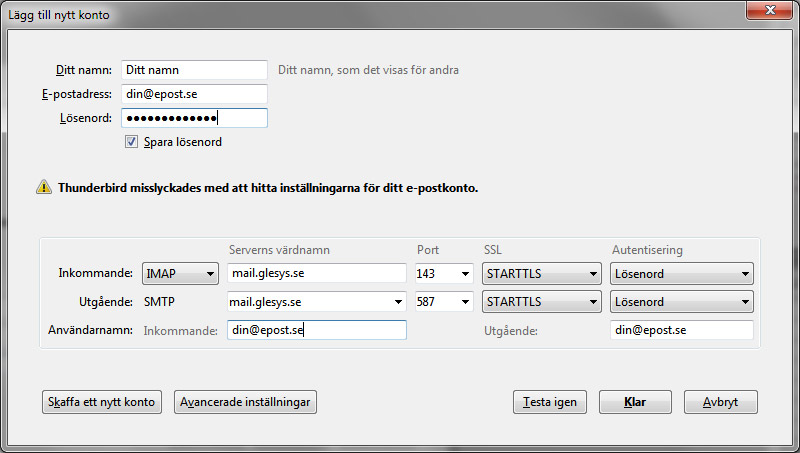
Tryck på ”Klar” om du fyllt i alla uppgifter, annars tryck på ”Testa igen”
Nu skall du kunna se en ny Inkorg med din nya e-postadress.
